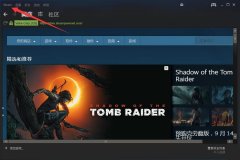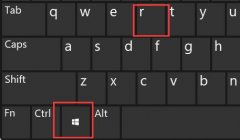USB设备连接不上的问题常常困扰着使用电脑的用户,不论是外设如鼠标、键盘,还是USB闪存、移动硬盘。解决这些问题需要对常见的故障原因进行系统性分析,并逐步排查故障点。接下来将详细探讨USB连接失败的主要原因及检测方法。

常见的USB连接不上的原因可能包括以下几个方面:
1. 设备故障:USB设备本身存在问题是导致连接失败的常见原因。例如,USB闪存驱动器可能由于物理损坏或内部电路故障导致无法被电脑识别。在购买二手设备时,更应多加小心。
2. 接口损坏:电脑的USB接口在长时间使用后,有可能出现物理损坏或松动现象。可以通过个人的观察,检查USB接口是否有明显的磨损、灰尘或其它障碍物。建议使用压缩空气清洁接口以去除任何积尘。
3. 驱动程序问题:维护更新适当的驱动程序是确保USB设备正常工作的关键。驱动程序不兼容或过期都可能导致设备识别失败。用户应定期访问设备管理器,查看是否有需要更新或卸载的驱动程序。
4. 电源不足:某些USB设备需求较高的电源,如移动硬盘等。在使用这些设备时,如果电脑无法提供足够的电力,设备将无法正常工作。可以尝试使用USB集线器,或者更换其他USB端口来解决供电问题。
5. 系统设置问题:操作系统的设置也可能造成USB连接失败。有时,操作系统会关闭某些USB端口以节省电力,特别是在移动设备中。用户可以在设置中检查USB设置,确保已启用所需的端口。
6. 可能的硬件冲突:多个USB设备同时连接时,可能会出现硬件冲突,导致某些设备无法正常工作。尝试断开所有非必要的USB设备,逐个连接以排查问题。
检测USB问题的方法多样,可以按步骤进行:
- 检查设备:尝试将USB设备插入另一台电脑,确认设备是否正常工作。
- 更换端口:尝试将设备连接到不同的USB端口,看是否可以成功识别。
- 检查驱动程序:在设备管理器中查看USB控制器的状态,如发现未知设备或不兼容的设备,应立即更新驱动程序。
- 电源管理:在设备管理器中,右键点击USB根集线器,选择属性,在电源管理标签下,取消允许计算机关闭此设备以节省电源的选项。
修复USB连接问题需要耐心和细致,以上方法涵盖了日常使用中最常见的情况,可以帮助用户快速找到问题所在。
常见问题解答(FAQ)
1. USB设备可以在其他电脑上使用,但无法在自己的电脑上识别,应该怎么办?
- 检查您的电脑是否安装了最新的USB驱动程序,确保USB端口没有损坏。
2. 如果USB设备在使用过程中突然断开,可能是什么原因造成的?
- 可能是USB接口松动、电源不足或驱动程序出现问题,您可以尝试重新插拔设备,或者更换USB端口。
3. 我应该定期检查USB驱动程序吗?
- 是的,定期检查并更新驱动程序可以避免兼容性问题,确保设备正常运行。
4. 为什么我的移动硬盘在某些USB端口无法工作?
- 可能是那些端口的电源供给不足,或者它们与移动硬盘不兼容,可以尝试更换端口查看。
5. 如果所有方法都无效,我该如何处理USB设备?
- 如果经过所有测试仍无法解决问题,可能需要联系专业维修人员或考虑更换设备。